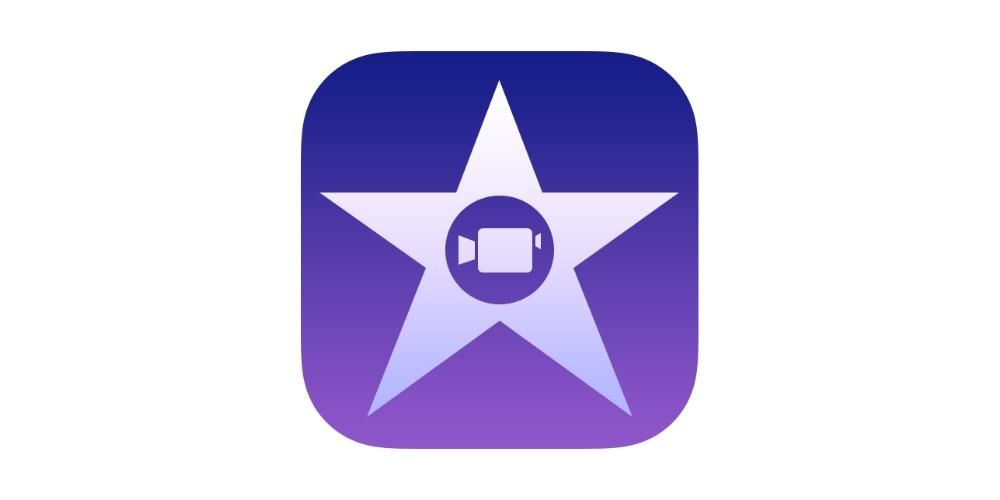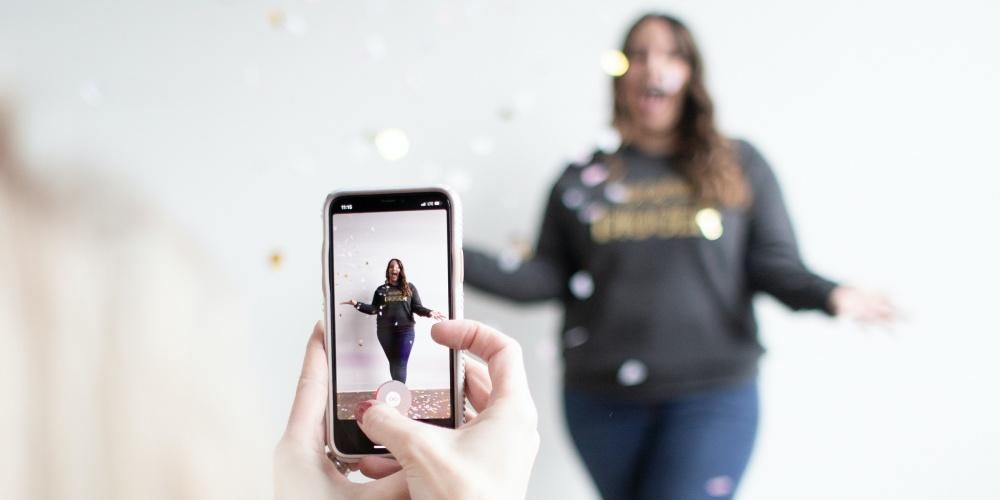بصرف النظر عن إتاحة الأجهزة ذات الجودة الهائلة للأشخاص ، توفر Apple أيضًا لمستخدمي هذه الأجهزة أدوات رائعة لتنفيذ مهامهم المختلفة. مثال على ذلك هو تحرير الفيديو ، حيث طورت من أجلهما محرري فيديو ، iMovie و Final Cut Pro. هل تريد معرفة الاختلافات بينهما؟ سنخبرك في هذا المنشور بكل شيء.
إلى أي جمهور يستهدفون؟
لكي تتمكن من إجراء مقارنة عادلة بين كلا محرري الفيديو ، عليك أولاً تحليل سلسلة من النقاط التي توضح بوضوح الجمهور المستهدف لكل تطبيق. من الواضح أن شركة كوبرتينو لم تطور تطبيقين يركزان على نفس الجمهور. بهذه الطريقة ، iMovie هو محرر فيديو يركز على المستخدمين الذين بدأوا في عالم تحرير الفيديو ، بينما تم تصميم Final Cut Pro للمحترفين في هذا القطاع ، ومن هنا جاءت الاختلافات التي سنخبرك بها أدناه.
الأجهزة المتوفرة عليها
الاختلاف الكبير الأول والذي يمثل بوضوح الجمهور الذي يتم توجيه كلا التطبيقين إليه هو الأجهزة التي يمكنك العثور عليها فيهما. من ناحية أخرى ، يوجد iMovie في كل من iOS و iPadOS ، وكذلك بالطبع ، macOS ، لذلك فهو تطبيق يسهل الوصول إليه لعامة الناس من خلال الأجهزة المختلفة التي تقدمها Apple.

من ناحية أخرى ، فإن Final Cut Pro ، كونه محرر فيديو يركز على الجماهير المحترفة ، لا يمكن استخدامه إلا من خلال جهاز كمبيوتر Apple ، أي على macOS. هذا هو أحد مطالب مستخدمي iPad. منذ أن قامت Apple بالترويج لجهاز iPad كجهاز احترافي لسنوات بفضل قوة العديد من موديلاته وتعدد الاستخدامات نظرًا لحجمه وميزاته ، يتطلع هؤلاء المستخدمون إلى أن تتمكن شركة Cupertino من تقديم أحد أفضل الفيديوهات محررين محترفين في السوق لجهاز iPad ، وهو جهاز يستخدمه المزيد والمزيد من المستخدمين في حياتهم العملية.

هل عليك أن تدفع مقابل استخدامها؟
النقطة الثانية التي تسلط الضوء ، مرة أخرى ، على التمايز الذي تقدمه Apple في الجمهور الذي يستخدم iMovie و Final Cut Pro هو تكلفة استخدام تطبيق واحد والآخر. من ناحية أخرى ، تجعل Apple iMovie في متناول جميع مستخدمي أجهزتها لأنه تطبيق مجاني تمامًا ، أي أنك لست مضطرًا لدفع أي شيء لاستخدامه. أي مستخدم لديه جهاز iPad أو iPhone أو Mac في حوزته لديه إمكانية تثبيت iMovie دون أي مشكلة.
من ناحية أخرى ، فإن Final Cut Pro ، كونه تطبيقًا احترافيًا ، له تكلفة ، كما أنه مرتفع جدًا بالنسبة لأولئك المستخدمين الذين قد لا يكونوا مكرسين للعالم الاحترافي لتحرير الفيديو ، 299 يورو. كما قلنا ، إنه ثمن باهظ ولكن بالنسبة لمحترفي الفيديو فهو يستحق ذلك. ومع ذلك ، توفر Apple خيارًا للاستمتاع بفترة تجريبية حيث يمكن للمستخدمين استخدام Final Cut Pro ومعرفة ما إذا كان الأمر يستحق بالفعل تنفيذ مثل هذا الإنفاق من المال.

تصميم التطبيق
حان الوقت للحديث عن تصميم كلا التطبيقين. Apple هي شركة تحاول دائمًا الحفاظ على نفس الخط الجمالي والتصميمي في كل من أجهزتها وتطبيقاتها ، وفي هذه الحالة ، يمكننا رؤيتها بوضوح مع iMovie و Final Cut Pro. على الرغم من أنهما محررا فيديو يركزان على جماهير مختلفة ، في البداية لديهم أوجه تشابه جمالية كبيرة. هذه التشابهات هي بلا شك أخبار جيدة جدًا لجميع المستخدمين الذين يبدأون رحلتهم في تحرير الفيديو باستخدام iMovie وبعد مرور الوقت ينتقلون إلى محرر Apple المحترف ، Final Cut Pro. وهذا يعني أنه بمجرد التعرف على واجهة iMovie ، لن يحدث ذلك. يكلفك أي شيء للقيام بذلك مع أخيه الأكبر.

وبغض النظر عن أوجه التشابه بين كلا المحررين ، فإن الحقيقة هي أن الواجهة التي يمتلكها كلاهما بديهية للغاية وسهلة الفهم في وقت قصير. في نهاية اليوم ، ما تبحث عنه Apple هو تسهيل الأمور على جميع المستخدمين الذين يختارون محرري الفيديو هذين. من الواضح أنه في iMovie ، بموارد أقل ، من الأسهل إلى حد ما التعامل بمهارة كاملة وإتقان جميع الوظائف التي لديها.
الميزات المتوفرة
كما يمكنك أن تتخيل ، إذا علّقنا على أن iMovie هو محرر فيديو للمبتدئين و Final Cut Pro للمحترفين ، فهذا يرجع إلى الوظائف التي يستطيع هذان التطبيقان تقديمها لمستخدميهما. هذا لا يعني أن iMovie يقصر ، لأنه يلبي تمامًا احتياجات المستخدمين الذين لديهم مستوى أساسي وحتى متوسط من تحرير الفيديو ، ومع ذلك ، فإن Final Cut Pro يوفر أدوات رائعة لجميع المحترفين في هذا القطاع.
ما هي صيغ الفيديو والصوت التي يمكن استخدامها؟
من أهم النقاط عندما يتعلق الأمر بتعديل الفيديو هو توافق برامج التحرير مع تنسيقات الفيديو المختلفة الموجودة في العالم. في هذه الحالة ، فإن الاختلاف بين التطبيقين ليس كبيرًا جدًا ، على الرغم من وجوده. ثم نترك لك التنسيقات التي تدعم iMovie من ناحية و Final Cut Pro من ناحية أخرى.
في حالة Final Cut Pro ، كونه محرر الفيديو المخصص للمحترفين في هذا القطاع ، كما سترى أدناه ، فإن مدى التوافق مع تنسيقات الملفات المختلفة هائل ، وهو أمر واضح ومفهوم نظرًا للجمهور أن هذا التطبيق هو توجه. التنسيقات هي التالية.
- برنامج ترميز الرسوم المتحركة من Apple.
- برنامج ترميز Apple الوسيط.
- Apple ProRes (جميع الإصدارات).
- Apple PorRes RAW و Apple ProRes RAW HQ.
- AVCHD (بما في ذلك AVCCAM و AVCHD Lite و NXCAM).
- AVC-ULTRA (بما في ذلك AVC-LongG و AVC-Intra Class 50/100/200/4: 4: 4 و AVC-Intra LT).
- Canon Cinema RAW Light (يتطلب وحدة من الشركة المصنعة للكاميرا)
- DV (بما في ذلك DVCAM و DVCPRO و DVCPRO50).
- DVCPRO HD.
- H.264.
- HDV.
- HEVC (يتطلب macOS 10.13 أو أحدث).
- iFrame.
- Motion.jpeg'display: مضمنة كتلة ؛ العرض: 100٪ ؛ '>
من ناحية أخرى ، في حالة iMovie ، من الواضح أن نطاق التوافق أصغر بكثير ، وهو أمر مفهوم تمامًا إذا نظرنا إلى الجمهور الذي يستهدفه هذا التطبيق ، وبالتالي ، ليس لديه العديد من الاحتياجات عند العمل مع ملفات أنواع مختلفة. فيما يلي قائمة بالملفات المتوافقة مع iMovie.
- برنامج ترميز الرسوم المتحركة من Apple.
- برنامج ترميز Apple الوسيط.
- Apple ProRes.
- AVCHD (بما في ذلك AVCCAM و AVCHD Lite و NXCAM).
- DV (بما في ذلك DVCAM و DVCPRO و DVCPRO50).
- H.264.
- HDV.
- شفت.
- iFrame.
- Motion.jpeg'display: مضمنة كتلة ؛ العرض: 100٪ ؛ '>
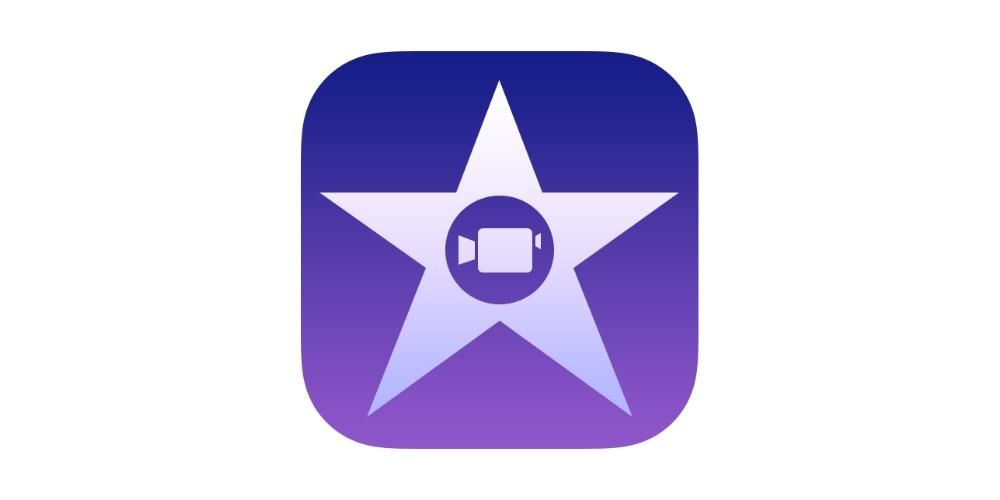
هل يمكنك تحرير الفيديو عموديا؟
يتزايد استخدام الفيديو العمودي من قبل جميع المستخدمين بسبب زيادة استهلاك محتوى الوسائط المتعددة على الشبكات الاجتماعية التي يستخدمها الأشخاص على أجهزتهم المحمولة. لذلك ، فإن إمكانية تحرير الفيديو عموديًا أمر ضروري عمليًا وفي هذه الحالة نجد فرقًا كبيرًا بين كلا التطبيقين.
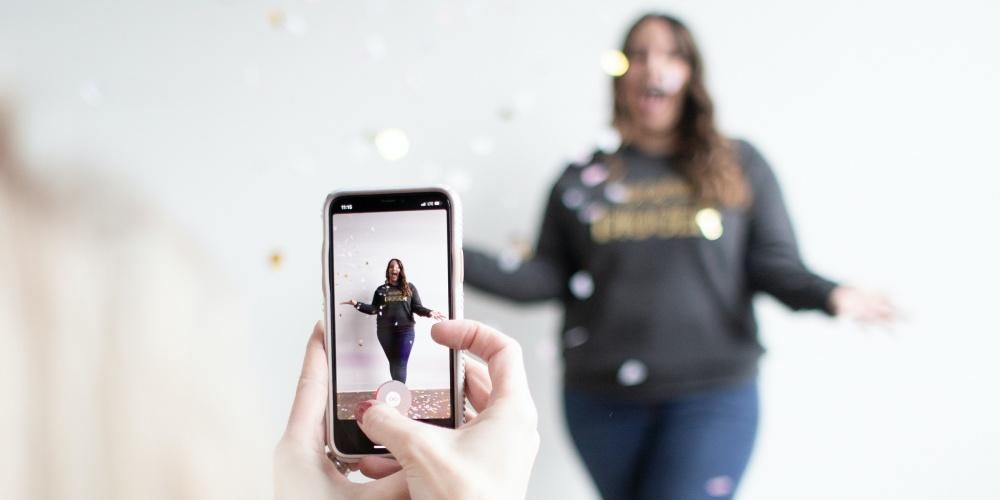
من ناحية أخرى ، فإن Final Cut Pro ، كيف يمكن أن يكون الأمر بخلاف ذلك ، لديه كل الاحتمالات عندما يتعلق الأمر بالقدرة على تغيير نسبة العرض إلى الارتفاع لأي فيديو تريد تحريره ، وهذا هو السبب في أنك لن تواجه أي مشاكل إذا كنت تريد استخدام هذا التطبيق لتحرير الفيديو بتنسيق عمودي. ومع ذلك ، مع iMovie ، تصبح العملية أكثر تعقيدًا بعض الشيء ، لأن محرر Apple هذا لا يمنح المستخدمين حقًا القدرة على تحرير مقاطع الفيديو بنسبة عرض إلى ارتفاع رأسية ، لكن هذا لا يعني أنه لا يمكنك تحرير مقاطع الفيديو عموديًا. الشيء الوحيد الذي يجب على المستخدم فعله في iMovie هو تدوير الصورة بحيث يمكنك تدويرها والحصول على فيديو عمودي بمجرد تصدير الفيديو.
هل لديهم ميزات احترافية؟
تعد الأدوات والإمكانيات التي يوفرها كل من محرري الفيديو من Apple أحد الاختلافات الكبيرة بين هذين التطبيقين. هذا ليس شيئًا جديدًا ، ومن الواضح أنه شيء يمكن توقعه مع مراعاة النقطتين الرئيسيتين لكلا التطبيقين ، وهما الجمهور المستهدف وسعرهما.
مع iMovie ، ستتمكن من الحصول على الأدوات الأساسية التي تحتاجها لتكون قادرًا على تحرير مقطع فيديو ، ولا يحتوي على أدوات ملفتة للنظر أو وظائف احترافية ، ولكنه كافٍ تمامًا للمستخدمين ذوي المستوى الأساسي أو المتوسط. ومع ذلك ، إذا كنت ترغب في اختيار المزيد من الميزات الاحترافية ، فسيتعين عليك الرجوع إلى Final Cut Pro ، حيث إنه محرر فيديو Apple مخصص لمحرري الفيديو المحترفين.
أي واحد يقوم بالتحرير بشكل أسرع؟
عندما يتعلق الأمر بتحرير الفيديو ، من المهم للغاية ، خاصة إذا كان إجراءً تقوم به بانتظام ، للعثور على برنامج يسمح لك بالتحرير بسرعة وسلاسة. لهذا ، من المهم جدًا أن يكون للتطبيق المعني واجهة مستخدم سهلة الاستخدام ، بحيث تكون دائمًا واضحًا بشأن كيفية ومكان تنفيذ كل مهمة. في هذا الجانب ، يتشابه كل من iMovie و Final Cut Pro بشكل كبير ، في الواقع لقد علّقنا بالفعل على بضعة أسطر أعلاه من الناحية الجمالية ، فهما تطبيقان بهما العديد من أوجه التشابه ، نظرًا لأن Apple بهذه الطريقة تسهل الانتقال إلى جميع المستخدمين الذين ينتقلون من iMovie إلى Final قص برو.

إذا نظرنا إلى تصدير ملف الفيديو ، فإن الحقيقة هي أن سرعة هذه المهمة ستعتمد إلى حد كبير على إمكانيات الكمبيوتر الذي تقوم بتحريره. الآن ، كل الأشياء متساوية ، الشيء الأكثر شيوعًا هو أن Final Cut Pro قادر على تصدير نفس الفيديو بسرعة أعلى من iMovie ، دون أن يكون هذا الاختلاف مزعجًا للغاية لجميع المستخدمين الذين يختارون محرر Apple المجاني.
أدوات إضافية
أخيرًا ، من الاختلافات الكبيرة التي يتعين علينا التعليق عليها في هذه المقارنة إمكانية استخدام أدوات إضافية ، أي وجود وظائف خارجية لم يتم تثبيتها افتراضيًا في iMovie أو Final Cut. هذا هو ما يُعرف عادةً بالمكوِّن الإضافي وهذا في عالم تحرير الفيديو مهم جدًا.
يتمتع كلا التطبيقين بإمكانية استخدام مكونات إضافية تابعة لجهات خارجية ، مما يسهل في بعض الحالات العمل بشكل كبير في إجراءات معينة بل ويزيد من إمكانيات التطبيق نفسه. ومع ذلك ، فإن الحقيقة هي أن تنوع وعدد المكونات الإضافية الموجودة لـ iMovie لا علاقة له بالكتالوج المتاح لـ Final Cut Pro ، وهو أكبر من ذلك بكثير. هذا أمر طبيعي لأن استخدام المكونات الإضافية ضروري في الإصدارات الاحترافية أكثر من المستخدمين الذين لديهم مستوى أساسي من تحرير الفيديو.